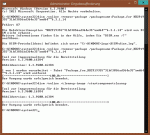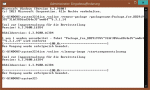Hallo an alle die mitlesen....
Auch ich bin schon tagelang am versuchen! Hier einiges (mit den Aussagen die ich dazu gefunden habe....
Update für Windows 8.1 für x64-Systeme (KB2894853) (4.782KB)
Installationsdatum: 09.04.2014 15:37,
Installationsstatus: Fehlgeschlagen
Fehlerdetails: Code 80070003 Updatetyp: Wichtig
Installieren Sie dieses Update, um die Schutzfunktionen in Windows Defender zu verbessern. …
Windows 8.1 Update für x64-basierte Systeme (KB2919355) (707.363KB!)
Installationsdatum: 09.04.2014 15:46,
Installationsstatus: Fehlgeschlagen
Fehlerdetails: Code 80070003 Updatetyp: Wichtig
Windows 8.1 Update umfasst kumulative Sicherheitsupdates, wichtige Updates und Updates. Sie müssen Windows 8.1 Update installieren, um sicherzustellen, dass Ihr Computer auch weiterhin zukünftige Windows-Updates, einschließlich Sicherheitsupdates, empfängt. …
Habe ich probiert, gleiches Ergebnis wie immer:
KB2894853 und KB2919355 lassen sich nicht installieren!!!!
Wichtige Hinweise vor der Installation: Da es immer wieder zu Problemen mit dem Installieren des Updates kommt, hier einige Informationen, die zu beachten sind.
Sofern Internet Security Suites/Virenscanner von Drittherstellern, Fremdfirewalls oder virtuelle DVD-Laufwerke (CloneDrive, Daemon-Tools) verwendet werden, sind diese zu deinstallieren. Deren Filtertreiber können u.U. den Austausch wichtiger Systemkomponenten im Rahmen des KB2919355 Update blockieren. Zur Deinstallation der Fremdvirenscanner: Windows 8.1 ist durch den Windows Defender ausreichend geschützt.
Es dürfen keine Updates mehr anstehen bzw. noch nicht abgeschlossen sein. Sind Updates unvollständig durchgeführt und (evtl. durch Neustart) noch nicht abgeschlossen, wird die Installation von KB2919355 scheitern.
Meine Empfehlung ist, nach jedem installierten Paket einen Neustart durchzuführen. Das ist zwar typischerweise nicht erforderlich, da der Neustart bis zum letzten KB-Paket verzögert werden kann. Ich hatte aber den Fall, dass noch ausstehende Updates in der pending.xml die erfolgreiche Installation von KB2919355 verhinderten - und nach ca. 20 Minuten der Hinweis kam, dass das Update nicht erfolgreich durchgeführt werden konnte.
Alles nichts geholfen! Also habe ich mir das Gesamtpaket als ZIP Datei von CHIP runter geladen und „händisch“ installiert: Das Ergebnis hier unter zu besichtigen:
ZIP entpackt und genau nach Vorgabe: Diese KB-Updates müssen in der folgenden Reihenfolge installiert werden:
KB2919442, (
… ist bereits auf dem Computer installiert.) muss als erstes installiert werden. Erst dann kann KB2919355 installiert werden.)
KB2919355, (Installationsstatus: Fehlgeschlagen) Fehler Code 80070003 und auch 80073712
KB2932046, (Installation abgeschlossen)
KB2937592, (Installation abgeschlossen)
KB2938439, (Installation abgeschlossen)
KB2934018, (Installation abgeschlossen) Bei Windows 8.1 wird empfohlen, noch das Sicherheits-Update KB2934018 im Anschluss zu installieren. KB2934018 ist im "Windows 8.1 Update für x64-basierte Systeme (KB2919355)" enthalten (siehe diesen Microsoft-Artikel [64 Bit] für die Downloads).
Der Windows Update-Fehler 0x80073712 bzw. 80073712 bedeutet, dass eine von Windows Update benötigte Datei beschädigt ist oder fehlt. Windows enthält Problembehandlungstools, die Sie beim Beheben des Problems unterstützen können. Versuchen Sie, das Problem mit einer der folgenden Methoden zu beheben:
Methode 1: Ausführen der Windows Update-Problembehandlung
Ich habe inzwischen auch mehrfach bei Fehler Code 80070003 bzw 80073712 die Windows-Update-Problembehandlung durchgeführt!
Wenn beim Suchen nach Updates der Windows Update-Fehler 80070003 angezeigt wird, müssen Sie die temporären Dateien entfernen, die von Windows zum Identifizieren von Updates auf dem Computer verwendet werden. Beenden Sie zum Entfernen der temporären Dateien den Windows Update-Dienst, löschen Sie die temporären Updatedateien, starten Sie den Windows Update-Dienst erneut, und führen Sie die Suche nach Windows-Updates noch einmal durch.
Die Windows Update-Problembehandlung ermöglicht das Lösen bestimmter Probleme mit Windows Update. Unter Umständen gehört auch dieser Fehler dazu.
Führen Sie die folgenden Schritte aus, wenn das Problem dadurch nicht behoben werden konnte: Alle anzeigen
So beenden Sie den Windows Update-Dienst:
Sie müssen als Administrator angemeldet sein, um diese Schritte ausführen zu können.
1. Öffnen Sie Verwaltung, indem Sie zunächst auf die Schaltfläche "Start" und anschließend auf Systemsteuerung klicken. Geben Sie im Suchfeld „Verwaltung“ ein, und klicken Sie anschließend auf Verwaltung.
2. Doppelklicken Sie auf Dienste. Administratorberechtigung erforderlich Wenn Sie aufgefordert werden, ein Administratorkennwort oder eine Bestätigung einzugeben, geben Sie das Kennwort bzw. die Bestätigung ein.
3. Klicken Sie auf die Spaltenüberschrift Name, um die Namen in umgekehrter Reihenfolge zu sortieren. Suchen Sie den Windows Update -Dienst, klicken Sie mit der rechten Maustaste darauf, und klicken Sie dann auf Beenden.
So löschen Sie temporäre Updatedateien:
1. Öffnen Sie Computer, indem Sie auf die Schaltfläche "Start" und anschließend auf Computer klicken.
2. Doppelklicken Sie auf die lokale Festplatte, auf der Windows installiert ist (in der Regel ist dies Laufwerk "C").
3. Doppelklicken Sie auf den Ordner Windows und dann auf den Ordner SoftwareDistribution.
4. Doppelklicken Sie zum Öffnen auf den Ordner DataStore, und löschen Sie dann alle darin enthaltenen Dateien. Administratorberechtigung erforderlich … geben Sie das Kennwort bzw. die Bestätigung ein.
5. Klicken Sie auf die Schaltfläche Zurück. Doppelklicken Sie im Ordner SoftwareDistribution auf den Ordner Download, um ihn zu öffnen, löschen Sie alle hierin befindlichen Dateien, und schließen Sie das Fenster. Administratorberechtigung erforderlich … geben Sie das Kennwort bzw. die Bestätigung ein.
So starten Sie den Windows Update-Dienst neu:
Sie müssen als Administrator angemeldet sein, um diese Schritte ausführen zu können.
1. Öffnen Sie Verwaltung, indem Sie zunächst auf die Schaltfläche "Start" und anschließend auf Systemsteuerung klicken. Geben Sie im Suchfeld den Text „Verwaltung“ ein, und klicken Sie anschließend auf Verwaltung.
2. Doppelklicken Sie auf Dienste. Administratorberechtigung erforderlich ….
3. Klicken Sie auf die Spaltenüberschrift Name, um die Namen in umgekehrter Reihenfolge zu sortieren. Suchen Sie den Windows Update -Dienst, klicken Sie mit der rechten Maustaste darauf, und klicken Sie dann auf Starten.
4. Schließen Sie die Fenster Dienste und Verwaltung.
Methode 2: Ausführen des DISM-Tools
1. Streifen Sie vom rechten Bildschirmrand nach innen, und tippen Sie dann auf Suche.
(Zeigen Sie bei Verwendung einer Maus auf die Ecke oben rechts auf dem Bildschirm, bewegen Sie den Mauszeiger nach unten, und klicken Sie anschließend auf Suche.)
2. Geben Sie im Suchfeld Eingabeaufforderung ein.
3. Wischen Sie in der Ergebnisliste auf Eingabeaufforderung nach unten, oder klicken Sie mit der rechten Maustaste darauf, und tippen oder klicken Sie anschließend auf Als Administrator ausführen.
4. Geben Sie im Fenster Administrator: Eingabeaufforderung die folgenden Befehle ein. Drücken Sie nach jedem Befehl die EINGABETASTE:
DISM.exe /Online /Cleanup-image /Scanhealth
DISM.exe /Online /Cleanup-image /Restorehealth
5. Geben Sie Exit ein, drücken Sie EINGABETASTE, um das Fenster Administrator: Eingabeaufforderung zu schließen.
6. Führen Sie Windows Update erneut aus.
LEIDER WIRD DER BEFEHL NICHT AUGEFÜHRT!! (Fehler: 87)!!
Manuelles Installieren des Updates: Falls Sie Windows 8.1 oder Windows RT 8.1 verwenden und das Update noch nicht besitzen, können Sie es anhand der folgenden Schritte manuell installieren:
1. Vergewissern Sie sich, dass der PC am Stromnetz angeschlossen und mit dem Internet verbunden ist. Der PC darf nicht vom Internet getrennt, ausgesteckt oder ausgeschaltet werden, während das Update installiert wird.
2. Wischen Sie vom rechten Bildschirmrand nach innen, und tippen Sie auf Einstellungen und anschließend auf PC-Einstellungen ändern.
3. (Führen Sie den Zeiger bei Verwendung einer Maus in die Ecke unten rechts auf dem Bildschirm, anschließend nach oben, und klicken Sie auf Einstellungen und anschließend auf PC-Einstellungen ändern.)
4. Tippen oder klicken Sie auf die Option Update/Wiederherstellung und anschließend auf Windows Update.
5. Tippen oder klicken Sie auf Jetzt prüfen.
6. Falls neue Updates gefunden wurden, tippen oder klicken Sie auf Details anzeigen.
7. Wählen Sie in der Liste der Updates das Update KB 2919355 aus, und tippen oder klicken Sie dann auf Installieren.
8. Wenn Sie aufgefordert werden, ein Administratorkennwort einzugeben oder den Vorgang zu bestätigen, geben Sie das Kennwort bzw. die Bestätigung ein.
9. Starten Sie nach Abschluss der Installation den PC neu, und melden Sie sich an.
Wird dieser Fehler weiterhin angezeigt, besuchen Sie die Microsoft Community -Website, um weitere Hilfe zu erhalten.
Das Löschen temporärer Updatedateien trägt zur Lösung des Problems bei, hiermit wird jedoch auch der Verlauf von Windows Update gelöscht. Sie können jedoch weiterhin sehen, welche Updates auf dem Computer installiert sind, indem Sie zu "Installierte Updates" wechseln. Aber neue Updates laden????
Und dann kommt dieses Fenster:
Windows Update
Es konnte nicht nach neuen Updates gesucht werden.
Probleme bei der Suche nach Updates | Vorgang wiederholen
Fehler Code 8024A000 Problem bei Update. Hilfe zu diesem Fehler
Erst beim 2. Anlauf wurden dann 3 neue Updates geladen!!!!
Und das Ergebnis?
Definitionsupdate für Windows Defender – (KB2267602) (Definition 1.169.2500.0)
Installationsdatum: 13.04.2014 13:56, Installationsstatus: Erfolgreich ….
Windows 8.1 Update für x64-basierte Systeme (KB2919355)
Installationsdatum: 13.04.2014 13:55, Installationsstatus: Fehlgeschlagen, Fehlerdetails: Code 80073712
Update für Windows 8.1 für x64-Systeme (KB2894853)
Installationsdatum: 13.04.2014 13:52, Installationsstatus: Fehlgeschlagen, Fehlerdetails: Code 80070003
Nach etlichen Installationsversuchen unter diversen Abänderungen der Bedingungen (die in den Problembehandlung angegeben sind w.z.B. keine fremden Antivir usw.) von KB2919355 wollte ich im dazugehörigen Logfile in \windows\logs\cbs\cbs.log nachschauen. Aber obwohl als Admin angemeldet bekomme ich keinen Zugriff darauf!
Immer nur die lapidare Meldung; Zugriff verweigert [OK] und das war’s!
Ist eine Internet Security Suite installiert?
NEIN! Es läuft nur der DEFENDER!
Scheitert auch das manuelle Update?
JA!
Was ist sonst auf der Maschine installiert?
Office, Google Earth, Firefox, Thunderbird, etliche Bildbearbeit.PRG wie z.B. PSP, usw. und der CCleaner, aber z.B. Keine Spiele.
Wurden Benutzerprofile verschoben?
NEIN!
Wurden Tuning-Tools eingesetzt?
NEIN!
Ansonsten gebe ich in diesem Wiki-Artikel (s.u.) sowie mein Troubleshooting-Artikel (wird laufend erweitert) einige Tipps. Habe ich alle abgearbeitet, hat nichts geholfen….
Und dazu dies: (1) Beitrag als Link:
http://www.drwindows.de/content/3507...r-windows.
(2) Beitrag im Detail:
Nun ist das Update 1 (die 1 ist nicht offiziell, so weiß jeder, was gemeint ist) für Windows 8.1 veröffentlicht, nun kann man es sich via Windows Update installieren. Oder besser gesagt: man muss. Denn schon zum Patchday im Mai werden Windows 8.1 Systeme, auf denen das Update noch nicht installiert ist, keinerlei Sicherheitspatches oder andere Updates mehr erhalten.
Das ist ein ungewöhnlich konsequenter Schnitt, den Microsoft da vollzieht, und sicher wird das für die eine oder andere Diskussion sorgen. Im Zeitalter von immer kürzeren Release-Zyklen ist das aber eine notwendige Maßnahme, um eine Fragmentierung zu verhindern. Schon jetzt gibt es Updates sowohl für Windows 8 und für Windows 8.1, ein zusätzlicher Pfad für Windows 8.1 mit oder ohne Update 1 würde weiteren Aufwand bedeuten, den sich Microsoft sparen will, wo doch sowieso schon alle Entwickler unter Volldampf arbeiten. Grundsätzlich ist das ja auch kein Problem - es gibt keinen Grund, das Update bewusst auszulassen, denn es verschlechtert sich ja nichts. Aber es ist eben im technischen Sinne das, was man früher Service Pack nannte.
Und die Probleme, die damit einhergehen, sind immer dieselben. Auch beim Update (1) für Windows 8.1 wird es wieder zahlreiche Systeme geben, auf denen es sich nicht installieren lässt. Sei es deshalb, weil die Systeme mit irgendwelchen Tweakern oder manuell kaputt gespielt wurden, weil irgendein Treiber quer schießt, ein Sicherheitsprogramm dazwischen grätscht oder Drittanbieter-Software sich so tief ins System eingegraben hat, dass die Installation fehlschlägt. Die Ursachen sind vielfältig, nur der Schuldige ist immer derselbe: Blödes Microsoft! (kann Spuren von Ironie enthalten) Die Nutzer, die von diesem Problem betroffen sind, haben dann ein echtes Problem. Wenn sie weiterhin Sicherheitsupdates beziehen möchten, bleibt ihnen im schlimmsten Fall keine andere Wahl, als das System vor dem Mai-Patchday neu aufzusetzen.
diese Info stammt direkt vom Windows-Produktteam aus Redmond. Es gab für die Windows-MVPs ein internes Briefing, in dem das erklärt wurde.
Windows 8.1 Update mit Fehlercode 0x80070003 abgebrochen:
1. Windows-Taste + R drücken dann "regedit" eingeben, dann die Ordner ausklappen bis zu "Schedule": HKEYLOCALMACHINE\SYSTEM\CurrentControlSet\Services \Schedule
2. Hier war der Start mit 4 falsch gesetzt: "Start"=dword:00000004
3. Den Wert auf 2 setzten. "Start"=dword:00000002 („leider“ bei mir korrekt gesetzt!!!)
4. Anschließend Reboot und nun sollte das Update starten.
leider auch nicht geklappt!!!
Hier sind noch ein paar schon genannte Vorschläge, die du noch ausprobieren könntest.
Von versus010919761: Schalte im BIOS/UEFI die Funktion "Secure Boot" ab.
Von MagicAndre1981: Überprüfe ob auch folgender Ordner vorhanden ist
Code: C:\ProgramData\Microsoft\Windows\Start Menu\Programs\Administrative Tools
Beende vorübergehend den "Windows Update" Dienst und lösche mal im folgendem Ordner den Inhalt damit beim nächsten Updateversuch alle Updates neu heruntergeladen werden.
Code: C:\Windows\SoftwareDistribution\
Führe folgende Befehle aus
Code:
sfc /scannow
Dism /Online /Cleanup-Image /ScanHealth
Dism /Online /Cleanup-Image /CheckHealth
Dism /Online /Cleanup-Image /RestoreHealth
Das und weitere Versuche was ich probiert habe und trotzdem Fehlermeldung. Siehe oben….
Nun habe ich die vage Hoffnung das jemand einen Fehler in meinem GBS-Log findet
wäre toll wenn das auch bei mir klappen würde....
Danke an alle die sich die Mühe machen!